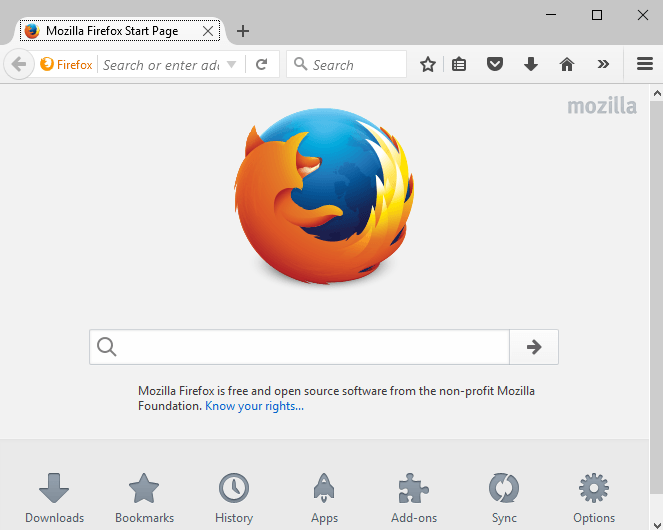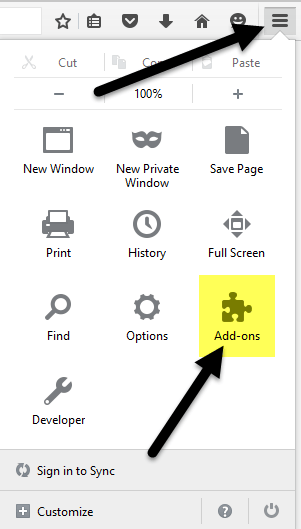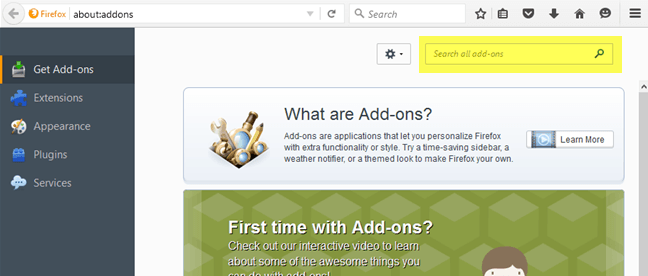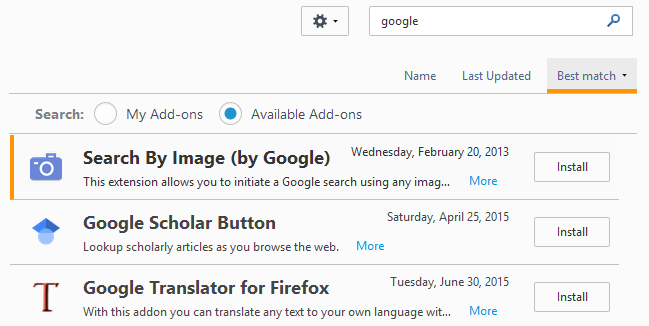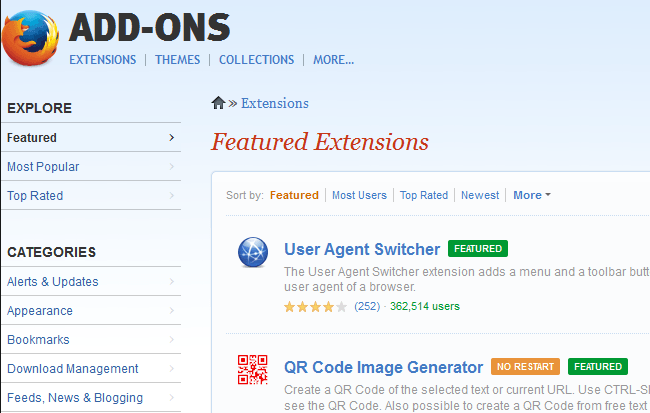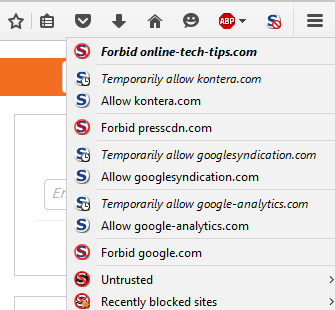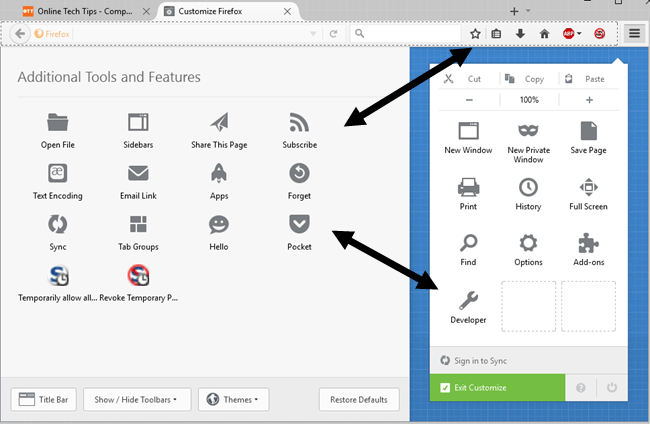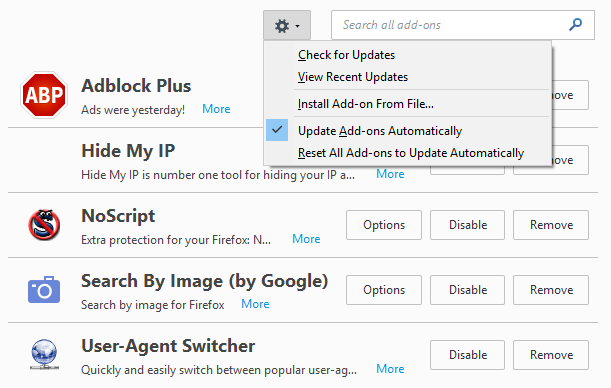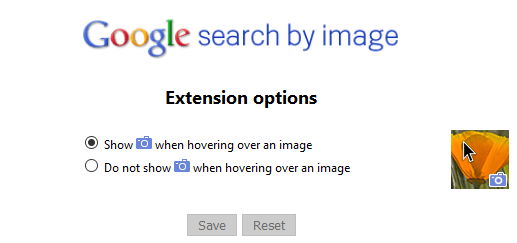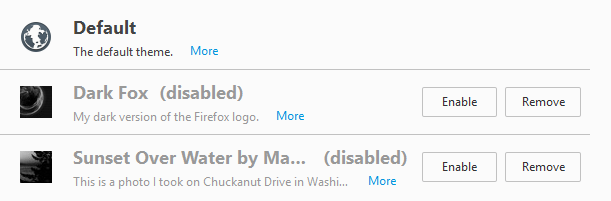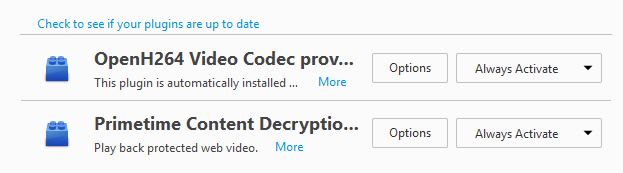Même si l'utilisation de Firefox a diminué ces dernières années, elle reste en deuxième position derrière Google Chrome en termes d'utilisation. La raison principale derrière cela est add-ons. Firefox peut être personnalisé de millions de façons différentes, ce qu'aucun autre navigateur ne peut répliquer à ce niveau.
Dans le jargon de Firefox, les modules complémentaires peuvent être constitués de plusieurs éléments: extensions, thèmes, plugins, services, Les modules complémentaires vous permettent de modifier le fonctionnement de Firefox, d'étendre ses fonctionnalités ou de personnaliser l'apparence du navigateur.
Dans la dernière version de Firefox, les modules complémentaires sont mis à jour automatiquement , bien que cela puisse être changé dans les paramètres. En outre, les modules que vous installez à partir de la page Add-ons du navigateur Firefox ont tous été approuvés par Mozilla et devraient être sûrs à utiliser. Vous pouvez également télécharger des modules complémentaires à partir de sites tiers et les installer manuellement, mais ces modules complémentaires ne sont pas vérifiés par Mozilla.
Trouver des modules complémentaires
Commençons par trouver des modules complémentaires à installer dans Firefox. Vous pouvez y arriver de deux façons: soit via le navigateur Web lui-même, soit via le site Web de la galerie des modules complémentaires de Firefox. Pour la première méthode, cliquez sur l'icône des paramètres à l'extrême droite (trois lignes horizontales), puis cliquez sur Modules complémentaires.
Cela ouvrira un autre onglet où vous pourrez trouver et gérer des add-ons, des extensions, des thèmes, des plugins, etc. Si vous savez déjà ce que vous cherchez, vous pouvez simplement rechercher l'add-on dans le
Pour installer un module complémentaire, cliquez simplement sur le bouton Installer. Certains modules nécessiteront un redémarrage du navigateur et d'autres non. Pour une raison quelconque, seule la galerie du site Web vous montre quels modules complémentaires ne nécessitent pas de redémarrage.
La deuxième façon de trouver des add-ons ons est de visiter les Site Web des modules complémentaires Mozilla. J'aime mieux cette interface parce que vous pouvez rechercher par catégories, les plus populaires, les mieux notés, la plupart des utilisateurs, les plus récents, etc ..
C'est aussi beaucoup plus facile de trouver des thèmes et des collections sur la version du site. Collectionsest une section vraiment géniale créée par des utilisateurs qui regroupent plusieurs modules complémentaires Firefox liés à une idée ou un concept spécifique.
Par exemple, vous pouvez installer le Collection de bureau de référence, qui installera ScrapBook, Merriam-Webster et Memonic Web Clipper ensemble. Si vous êtes un développeur web, le Boîte à outils du développeur Web dispose de 12 add-ons parfaits pour le dépannage, l'édition et le débogage de projets web.
Maintenant que vous avez installé des add-ons et les thèmes, parlons de comment nous pouvons les gérer.
Gestion des modules complémentaires
La première chose que vous remarquerez après l'installation d'un module est une nouvelle icône dans votre barre d'outils Firefox . Ici, j'ai une icône AdBlock Plus et une icône NoScript qui ont été ajoutés automatiquement.
Les boutons de la barre d'outils me permettent de contrôler les paramètres pour chaque page Web que je visite, il est donc logique de les avoir là. D'autres modules ne seront pas nécessairement ajouter un bouton à votre barre d'outils. Vous pouvez personnaliser ce qui s'affiche dans votre barre d'outils en cliquant sur l'icône des paramètres, puis en cliquant sur Personnalisertout en bas.
Cela ouvrira un nouvel onglet qui vous permettra de personnaliser Firefox. Sur la gauche se trouve une section intitulée Outils et fonctionnalités supplémentaires, qui correspond à toutes les options que vous pouvez ajouter à la barre d'outils ou au menu des paramètres à droite.
Il suffit de faire glisser et déposer des éléments comme vous le souhaitez. S'il y a d'autres boutons disponibles pour les add-ons que vous avez installés, ces boutons supplémentaires apparaîtront dans la section de gauche.
Revenons maintenant à la page des add-ons avec laquelle nous avons commencé le début de l'article. Vous verrez maintenant que par défaut, la page s'ouvre sur l'onglet Extensionsplutôt que sur les modules complémentaires.
Sur le côté droit, vous verrez tous les plugins actuellement installés. Tout en haut, vous verrez une icône d'engrenage, qui vous permettra de vérifier manuellement la mise à jour des modules complémentaires, d'installer un module complémentaire à partir d'un fichier ou de désactiver les mises à jour automatiques des modules complémentaires. Si vous souhaitez mettre à jour manuellement vos modules complémentaires, il vous suffit de décocher la case appropriée.
En ce qui concerne les modules complémentaires, vous avez quelques options. Vous pouvez supprimer le plugin, qui le désinstallera complètement. Vous pouvez également désactiver un plugin, ce qui désactivera la fonctionnalité, mais gardez-le installé dans Firefox.
Enfin, le bouton Optionsest spécifique à chaque module et vous permet pour configurer les paramètres inclus par le développeur. Par exemple, les options du module complémentaire Rechercher par image de Google vous permettent de choisir d'afficher ou non l'icône de la caméra lorsque vous passez la souris sur une image.
C'est à peu près tout ce que vous pouvez faire avec des add-ons. Si vous cliquez sur Apparence, vous pouvez changer le thème Firefox en n'importe quel autre thème que vous avez installé.
Cliquez sur sur le bouton Activerpour activer un nouveau thème pour Firefox et le thème doit être appliqué sans avoir à redémarrer le navigateur. Enfin, cliquez sur Pluginspour gérer les plugins installés. Par défaut, les plugins OpenH264 Video Codecet Primetime Content Decryptionsont installés sur Firefox. Vous pouvez ainsi regarder YouTube, Netflix et d'autres vidéos en ligne sans aucun problème!
Dans l'ensemble, l'utilisation de modules complémentaires dans Firefox est très simple et peut ajouter beaucoup de puissance et de personnalisation au navigateur. Si vous utilisez déjà Firefox, assurez-vous de consulter mon post sur faire de nouveau vite Firefox et réglage des paramètres dans environ: config. Si vous avez des questions, n'hésitez pas à commenter. Profitez-en!